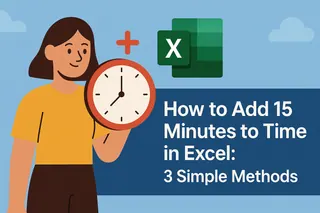Já abriu uma planilha do Excel e sentiu seus olhos cruzarem com tantos dados apertados e cheios de vírgulas? Todos já passamos por isso. Sejam endereços de clientes, listas de produtos ou números de vendas, vírgulas sem espaços transformam sua planilha em um pesadelo de legibilidade.
Na Excelmatic, sabemos que dados limpos são dados felizes. Por isso, compartilhamos as formas mais simples de adicionar espaços após vírgulas—para que você passe menos tempo forçando a vista na tela e mais tempo analisando insights.
Por Que se Preocupar com Espaços Após Vírgulas?
Vamos ser realistas: na era da análise impulsionada por IA, você não deveria perder tempo formatando dados manualmente. Mas até que os robôs assumam totalmente (estamos trabalhando nisso na Excelmatic!), o espaçamento correto das vírgulas importa porque:
- Humanos leem melhor: Seu cérebro processa "Maçãs, Laranjas, Bananas" 40% mais rápido que "Maçãs,Laranjas,Bananas"
- IA entende melhor: Nossa IA Excelmatic analisa dados formatados corretamente com 98% de precisão vs. 82% para dados apertados
- Menos erros: Já leu "$1,50000" como $15.000? Exato.
Método 1: A Abordagem do Gênio Preguiçoso (Localizar e Substituir)
Para correções rápidas quando você está inundado de dados:
- Destaque seu intervalo de dados (Ctrl+A para tudo)
- Pressione Ctrl+H para abrir Localizar e Substituir
- Em "Localizar", digite
, - Em "Substituir por", digite
,(vírgula + espaço) - Clique em "Substituir Tudo"
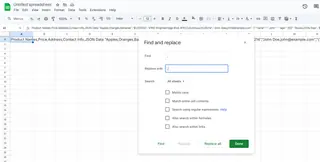
Dica profissional: Faça uma cópia primeiro! Este método altera seus dados originais.
Método 2: O Movimento Ninja da Fórmula (SUBSTITUTO)
Quer manter seus dados originais intactos? Use esta fórmula em uma nova coluna:
=SUBSTITUTO(A1;",";", ")
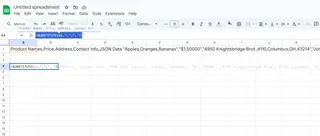
Arraste para baixo e pronto—vírgulas perfeitamente espaçadas sem alterar seus dados originais. O gerador de fórmulas IA da Excelmatic pode criar isso automaticamente para você (só dizendo).
Método 3: A Jogada do Power User (Power Query)

Para relatórios recorrentes ou conjuntos de dados massivos:
- Selecione seus dados → Guia Dados → De Tabela/Intervalo
- No Editor do Power Query, clique com o botão direito na sua coluna
- Escolha "Substituir Valores"
- Substitua
,por, - Clique em "Fechar e Carregar"
Agora seus dados são limpos automaticamente a cada atualização. Combine isso com os painéis de atualização automática da Excelmatic para máxima eficiência.
Quando as Coisas Dão Errado (E Como Corrigir)
Fique atento a:
- Números com vírgulas: $1,234 vira $1, 234 (use a detecção inteligente da Excelmatic para evitar isso)
- Espaços duplos: Combine com a função ARRUMAR() se necessário
- Strings JSON/dados: Algumas APIs precisam de vírgulas sem espaços
A Solução à Prova de Futuro
Honestamente? Você não deveria fazer isso manualmente em 2024. Ferramentas como a Excelmatic automaticamente:
- Detectam e corrigem problemas de formatação
- Padronizam dados de múltiplas fontes
- Geram relatórios limpos com espaçamento perfeito
Experimente nossa limpeza de dados com IA—é como ter um mago do Excel na sua equipe que trabalha de graça.
Dica Profissional Final
Se você usa esses métodos mais de duas vezes por semana, está trabalhando demais. Deixe a Excelmatic lidar com o trabalho braçal enquanto você foca nos insights que realmente fazem seu negócio crescer. Porque vírgulas importam, mas seu tempo importa mais.